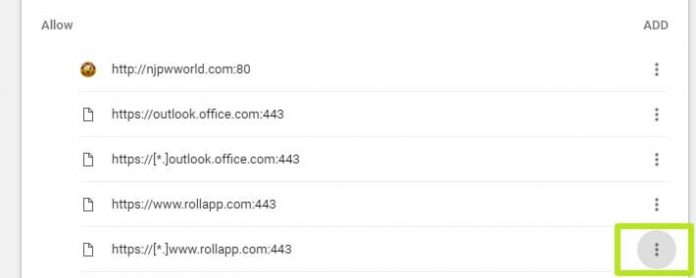
Google thực hiện khá công việc kiểm soát các cửa sổ Pop-Ups quảng cáo trong trình duyệt Chrome. Một đống cửa sổ bật lên sẽ lấn chiếm trải nghiệm người dùng trên màn hình chính họ đang sử dụng. Đây là một điều cực kỳ khó chịu đối với bất kỳ ai đang sử dụng internet. Và nếu như bạn đang sử dụng Chrome, quả thật là may mắn khi chúng ta có một số mẹo để xử lý các quảng cáo cửa sổ Pop-Ups gây phiền phức này. Và để thực hiện kiểm soát cửa sổ bật lên, sẽ không mất quá nhiều thời gian, bí quyết, hay sự phức tạp để thực hiện.
Dưới đây mình liệt kê một số phương pháp chi tiết về cách ngăn chặn quảng cáo Pop-Ups trong trình duyệt Chrome. Bao gồm chạy công cụ quét malware và tạo một danh sách ngoại lệ. Tuy nhiên, cách dễ nhất để bắt đầu là đảm bảo rằng Chrome luôn được cập nhật. Điều hướng tới chrome://settings/help và chạy bất kỳ các cập nhật nào có sẵn, như Chrome 73 sẽ tắt các cửa sổ Pop-Ups ngay khi nó vừa bật lên và đưa vào thiết lập cụ thể. Vì vậy, nó sẽ chặn bất kể cửa sổ nào được bật lên.
Tuy nhiên, việc quản lý ngăn chặn các cửa sổ bật lên trong trình duyệt Chrome bắt đầu với 5 bước cơ bản sau đây:
- Chọn Setting từ menu Chrome
- Gõ vào Popups
- Click nút Content Setting
- Click Pop-ups
- Chuyển đổi qua lại giữa tùy chọn trong Pop-Up thành Blocked hoặc Allowed
Cách kích hoạt tính năng chặn Pop-Ups trong Chrome
Bước 1. Click vào icon menu Chrome phía bên trên, góc phải của trình duyệt, và click vào Setting.

Bước 2. Gõ “Popups” vào trường tìm kiếm

Bước 3. Click vào Content settings

Bước 4. Bên dưới Popups nên có dòng chữ Blocked để ngăn chặn. Nếu hiển thị Allowed, click vào Popups

Bước 5. Click nút chuyển đổi ở Allowed

Kiểm tra danh sách các trang web được cho phép
Bước 1. Thực hiện bước 1 tới bước 4 ở phía trên mình đã nói
Bước 2. Kéo xuống tới Allow và click vào icon có dấu 3 chấm đứng

Bước 3. Chọn Remove

Bước 4. Lặp lại bước 1 đến 3 nếu cần thiết
Scan malware trong Chrome
Bước 1. Tìm kiếm trên Google và cài đặt một chương trình diệt virus như Malwarebytes Anti-Malware, bởi vì nó hoàn toàn có khả năng cửa sổ quảng cáo không đến từ các website bạn truy cập. Chúng có thể bắt nguồn từ các phần mềm bị dính virus quảng cáo. Download và cài đặt nó.
Bước 2. Chạy quét toàn bộ hệ thống của bạn – tốt nhất chạy trong chế độ an toàn nếu có thể. Nếu bạn không tìm thấy bất kỳ virus nào, thử sử dụng một phần mềm diệt virus khác như Avast.

Gỡ cài đặt các phần mềm cũ
Bước 1. Đi đến Windows Control Panel (hoặc Settings > System > Apps trong windows 10) và chọn Add/Remove Programs hoặc Programs and Features.
Bước 2. Chọn chương trình để xóa. Bạn cần phải để ý bất cứ phần mềm nào kỳ quặc hoặc bạn không biết, nếu bạn không nhận ra. Đó có thể là một ứng dụng mà bạn vô tình cài đặt trong một gói phần mềm cài đặt mà bạn biết. Nếu bạn không nhận ra ứng dụng mà bạn đã cài đặt, hãy xem xét trường hợp gỡ cài đặt nó, vì đó hoàn toàn có thể là nguồn gốc của các quảng cáo popups khó chịu.










